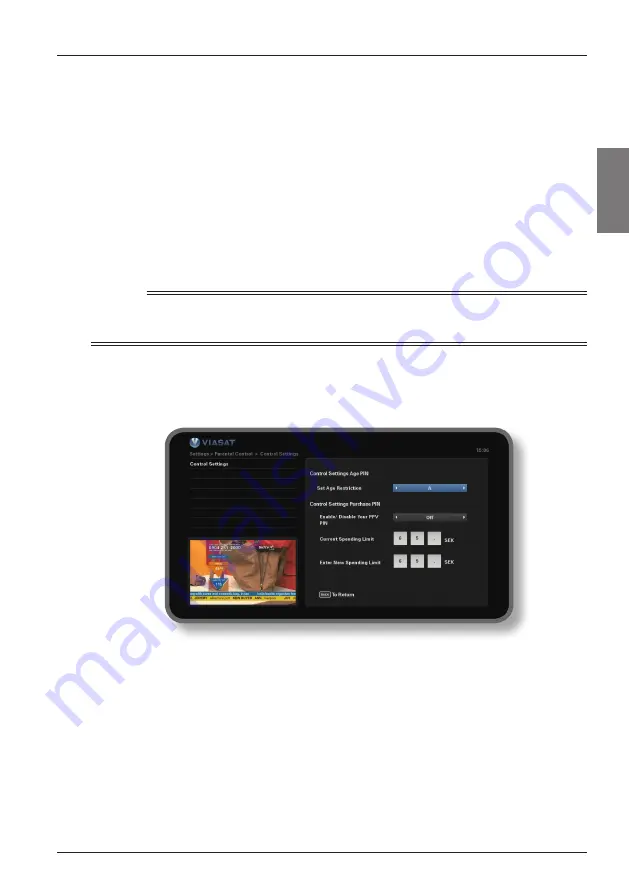
31
DA
NS
K
Angivelse af visningsbegrænsninger
I skærmbilledet med kontrolindstillinger kan du angive en aldersgrænse, så andre, som ikke
kender PIN-koden (f .eks . børn), ikke kan se programmer, der er kodet med en alderskate-
gori, der ligger over den indstillede aldersbegrænsning .
Hvis du f .eks . vælger “11+”, bliver programmer, som er kategoriseret for seere på 11 år
og derover, spærret, og det vil være nødvendigt at indtaste PIN-koden for at kunne se
dem . Børnesikringskategorier fungerer kun, hvis stationen benytter aldersklassificering af
sine programmer . Viasat er ikke ansvarlig for kanaler, der giver forkerte oplysninger om
aldersbegrænsninger .
Yderligere oplysninger findes under “Symboler på kanalbanneret og skærmbilleder med
yderligere oplysninger” på side 20 .
Bemærk
Standardindstillingen (A) Indebær at alle programmer vil vises, inklusiv dem som sendes med aldersbe-
grænsning . For at ændre dette skal en anden værdi vælges .
I dette skærmbillede kan du også vælge, om PIN-koden skal indtastes ved køb af pay-
per-view-produkter . Du kan desuden vælge det højeste beløb, du vil bruge på et enkelt
pay-per-view-produkt .
Sådan bruges dette skærmbillede:
1 .
I børnesikringsmenuen skal du markere “Systemkonfiguration” og derefter trykke
på OK .
2 . Brug
L
eller
R
til at få vist den alderskategorisering, der skal begrænses efter
(A, 7+, 11+, 15+ eller 18+) .
Når du begrænser en alderskategori, bliver alderskategorierne derover automatisk begrænset .
3 . Brug
U
eller
D
til at markere eventuelle andre indstillinger, du vil ændre .
4 . Brug
L
eller
R
eller talknapperne til at foretage ændringer .
5 .
Tryk på blå for at anvende ændringerne .
Hvis du trykker på rød efter at have foretaget ændringer, bliver du i en pop-up-meddelelse
spurgt, om du vil gemme dataene . Marker Ja eller Nej, og tryk på OK .
Indstillinger
Summary of Contents for DZS3000NV
Page 1: ......
Page 49: ...48 Anv ndaViasatHD mottagaren...
Page 97: ...48 S dan bruges dinViasatHD TV box...
Page 145: ...48 BrukeViasatHD mottakeren...
Page 193: ...48 ViasatHD vastaanottimen k ytt minen...
Page 239: ...46 ViasatHD kasutamine...
Page 285: ...46 ViasatHD uztv r ja lieto ana...
Page 331: ...46 ViasatHD imtuvo naudojimas...
Page 333: ...2 ViasatHD 230 12 12 12 4 5 4 8 8 8 DVD 8 8 8 8...
Page 336: ...5 AAA 1 2 3 8 4 8 4 4...
Page 338: ...7 ViasatHD S S...
Page 341: ...10 ViasatHD Viasat 1 2...
Page 348: ...17 Viasat TICKET BACK CH CH 28 PIN 29 PIN 1 PIN OK 2 L PIN PIN PIN PIN PIN...
Page 349: ...18 ViasatHD VOL VOL 37 OK L R U D i i BACK 31 OK 19...
Page 350: ...19 OK OK 24 20 23 25...
Page 352: ...21 EPG Viasat Ticket Viasat MENU L R OK U D All Channels BACK L R U D CH CH Viasat...
Page 353: ...22 ViasatHD F 24 G 24 24 MENU OK OK i OK OK 24 BACK 23 25 Viasat...
Page 355: ...24 ViasatHD Planner PLANNER L R Booked U D i BACK BACK 100 CH CH...
Page 356: ...25 31 U D BACK BACK OK Downloads Downloading...
Page 357: ...26 ViasatHD 1 MENU MEHIO 2 L R Settings OK 3 D U OK PIN 27 U D L R OK BACK...
Page 359: ...28 ViasatHD 1 OK 2 U D OK CH CH U D OK 3 2 4 OK...
Page 360: ...29 PIN 11 11 PIN Viasat 20 A PIN 1 OK 2 L R A 7 11 15 18 3 U D 4 L R 5 OK...
Page 362: ...31 26 EPG 1 2 1 2 1 60 1 15 L R OK D L R 1 60...
Page 363: ...32 ViasatHD BACK 100 U D OK CHSnnb CHSnnb U D OK OK U D OK OK OK FEC 1 2 2 3 3 4 5 6 7 8...
Page 367: ...36 ViasatHD VOD VOD VOD IP IP USB VOD OK OK OK First Installation Setup Country 17...
Page 370: ...39 01 Viasat Viasat Viasat Viasat Viasat Viasat Viasat ID Viasat ID Viasat ID Viasat 26...
Page 371: ...40 ViasatHD 8 00 10 00 ID Viasat ID Viasat Viasat ID Viasat 26 Viasat Viasat Viasat 5...
Page 372: ...41 Viasat 5 15 12 12 12 S S SCART AV...
Page 373: ...42 ViasatHD 11 HDTV HDMI HDTV 34 HDTV HD TV SPDIF 35 PIN 10...
Page 377: ...46 ViasatHD...
Page 425: ...48 Using yourViasatHD box...
Page 426: ...501 8137300...






























